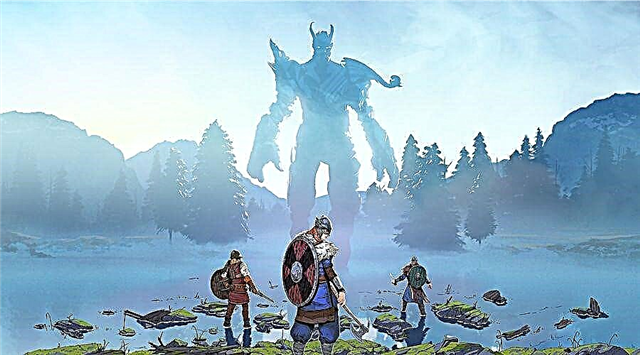Denne vejledning viser dig, hvordan du løser fejlen i Halo Infinite Incompatible Operating System?
Hvordan rettes Halo Infinite Inkompatibelt operativsystemfejl?
Løsningsmåder:
Gør følgende:
Tjek dit operativsystem
Minimum systemkrav for Halo Infinite:
- Kræver en 64-bit processor og operativsystem.
- OS: Windows 10 RS5 x64
- Processor: AMD Ryzen 5 1600 eller Intel i5-4440
- RAM: 8 GB
- Videokort: AMD RX 570 eller Nvidia GTX 1050 Ti
- DirectX: version 12
- Diskplads: 50 GB ledig plads
Anbefalede systemkrav til Halo Infinite:
- OS: Windows 10 19H2 x64
- Processor: AMD Ryzen 7 3700X eller Intel i7-9700k
- RAM: 16 GB
- Videokort: Radeon RX 5700 XT eller Nvidia RTX 2070
- DirectX: version 12
- Diskplads: 50 GB ledig plads
Som du kan se, er der et meget specifikt OS-krav nævnt:
- OS: Windows 10 RS5 x64 (minimum)
- OS: Windows 10 19H2 x64 (anbefalet)
Sørg for at opdatere dit operativsystem til denne særlige version eller nyere.
Genstart din computer
Dette er en gennemprøvet formel, der virker det meste af tiden. Du skal bare lukke computeren ned, vente et stykke tid og derefter genstarte den. Start Halo Infinite og kontroller, om fejlmeddelelsen vises.
Tjek Steam-spilfiler
Hvis du spiller Halo Infinite, skal du kontrollere integriteten af spilfilerne og kontrollere og reparere beskadigede filproblemer:
- Start Steam.
- Find et spil i dit bibliotek.
- Højreklik på spillet og vælg Egenskaber.
- Find fanen Lokale filer.
- Klik på "Bekræft spilfilernes integritet".
- Efter at have fuldført processen, genstart spillet.
Kør spillet som administrator
Dette er en anden generel rettelse, der kan hjælpe med at løse dette problem. Start Halo Infinite som administrator ved at højreklikke på spilikonet og tjek om problemet stadig er der.
Opdater dine drivere
For at se, om dette er årsag til problemet, skal du sørge for, at dine grafikdrivere er opdateret til den nyeste version.
Fjernelse og geninstallation af Visual C ++-pakker
Det er vigtigt at have de nyeste versioner af Visual C++-pakker, som du kan downloade fra Microsofts websted her.
Deaktiver din firewall eller antivirus midlertidigt
Nogle gange vil din firewall og/eller antivirus blokere din adgang til spillet. Hvis dette sker, mens du prøver at spille Halo Infinite, skal du midlertidigt deaktivere dem. Du kan også tilføje spillet til din hvidliste over antivirussoftware.
Geninstaller spillet
Hvis alt andet fejler, skal du afinstallere spillet og geninstallere det. Der kan være en fejl med filerne under installationen, så du kan kontrollere, om problemet fortsætter, selvom du geninstallerer spillet.